لزوم فراگیری امکانات سیپنل به عنوان پراستفادهترین پنل کاربری برای مدیریت محتوای سایت بر هیچکس پوشیده نیست. کار با سیپنل به دلیل امکانات وسیع و گسترده آن برای برخی از افراد پیچیده و گمراه کننده است. ازاینرو آموزش و روشنسازی استفاده از cpanel حیاتی است. آموزش روشهای ورود به کنترلپنل سیپنل، اطلاع از پورتهای مربوط به سیپنل، نحوه ساخت دیتابیس و یوزرنیم مرتبط با دیتابیس، استفاده از FTP، نحوه ارسال ایمیل، نحوه آپلود فایلها وغیره از مهمترین نکات استفاده از سیپنل هستند. امروز در آذرآنلاین بر آن شدیم تا برخی از پرکاربردترین ویژگیهای سیپنل را به شما همراهان عزیز آموزش دهیم.
آموزش استفاده از Cpanel
جهت راهاندازی سایت، نیاز به کنترلپنلهایی دارید که اطلاعات سایت خود را از طریق آن مدیریت کنید. یکی از محبوبترین کنترل پنلهای موجود، سیپنل است. برخی از افراد تازه کار پس از خرید هاست سیپنل با چالش کار با سیپنل روبهرو هستند. ازاینرو امروز در این مقاله آموزشی در آذرآنلاین به بررسی استفاده از cPanel خواهیم پرداخت.
اولین گام پس از خرید هاست از هاستینگ دریافت اطلاعات ورود به سیپنل است. پس از ورود به پنل کاربری سیپنل، ضروری است نحوه کار با فایل منیجر را به منظور آپلود فایلهای مرتبط با سایت خود یاد بگیرید. پس از آن، ساخت دیتابیس جهت استفاده از دیتابیس در سایت و اموری مانند نصب وردپرس ضروری است. اما سوال اصلی اینجاست که آیا کاربران تازهوارد توانایی کار با تمام قسمتهای سیپنل را دارند؟ در ادامه به بررسی قسمتهای مختلف سیپنل خواهیم پرداخت؛ اما قبل از آن بد نیست اشارهای گذرا به مهمترین امکانات سیپنل بیندازیم. در واقع، این امکانات سیپنلهمان قسمتهایی از آن است که یک کاربر برای استفاده از cPanel باید یاد بگیرد.
مهمترین قسمتهای سیپنل به منظور یادگیری
برای استفاده از cPanel ابتدا باید با استفاده از اطلاعات سیپنل یعنی نام کاربری و کلمه عبوروارد محیط پنل کاربری سیپنل شوید. آشنایی کامل و کلی با محیط سیپنل یکی از اقدامات مورد نیاز اولیه است.
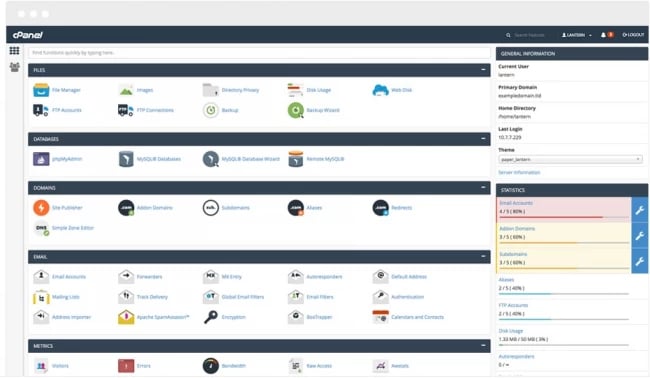
مدیریت فایلها
از آنجاییکه از سیپنل برای مدیریت دامنه و فایلهای سایت استفاده میشود، یکی از ابتداییترین قسمتهایی که باید فراگرفته شود، اضافهکردن ساب دامین، ادان دامین یا دامنه اصلی است.
پس از اضافه کردن دامنه یا دامنهها نوبت به فراگیری قسمت اصلی کار با فایلها در سیپنل یعنی File Manager میرسد. هرگونه آپلود یا دانلود فایلهای سایت از این طریق صورت میگیرد.
استفاده از دیتابیس و امنیت در سیپنل
هنگام ساخت و راهاندازی سایت استفاده از دیتابیس ضروری است. بنابراینیکی از قسمتهای اصلی سیپنل که باید فراگرفته شود، انواع انجام عملیات روی دیتابیس مانند ساخت دیتابیس، ساخت نامکاربری مرتبط با دیتابیس، اعمال سطوح دسترسی به یوزرنیم دیتابیس و... خواهدبود. امنیت وبسایت شما از اهمیت بالایی برخوردار است. بنابراین، در رابطه با فعالسازی SSL هاست اقدامات لازم را انجام دهید.
ساخت ایمیل
شما از چه طریقی با کاربران سایت خود ارتباط برقرار میکنید؟ یکی از این روشها استفاده از ایمیل است. بنابراین ساخت ایمیل به منظور برقراری ارتباط با کاربران سایت، اطلاع رسانی و... الزامی است. ازاینرو یکی از اموری که در ابتدای کار با سیپنل باید یاد بگیرید، ساخت اکانت ایمیل از طریق سیپنل خواهد بود.
پشتیبان گیری از اطلاعات
همیشه یکی از دغدغههای اصلی صاحبان سایت و مدیران هاست، پشتیبانگیری از اطلاعات سایت بودهاست. بکآپ گیری از اطلاعات و دیتابیسهای سایت را در اولویت خود قرار دهید؛ زیرا عدمرعایت این مورد ممکن است ضررهای جبران ناپذیری را ایجاد کند.
سایر امکانات سیپنل
استفاده از cpanel مستلزم آشنایی با نوار ابزار سیپنل است. در ادامه، به این مورد بیشتر خواهیم پرداخت.
امروزه از php بهعنوان محبوبترین زبان برنامهنویسی یاد میشود. درصد بالایی از سایتها با استفاده از زبان php به وجود آمدهاند. اگر شما هم طرفدار استفاده از سیستم مدیریت محتوای وردپرس هستید، باید کار با پیاچپی را بیاموزید.
افزونهها، قالبها و سیستمهای مدیریت محتوا به منظور ارائه بهترین کارکرد خود به جدیدترین ورژن php نیاز دارند. بنابراین، بهروزرسانی نسخه php به آخرین ورژن یکی از مهمترین قسمتهای cpanel است که را در ادامه توضیح خواهیم داد.
تا اینجا با مهمترین قسمتهای سیپنل جهت استفاده از cpanel آشنا شدیم. در ادامه مقاله، جزئیات امکانات مختلف سیپنل را مورد بررسی قرار خواهیم داد.
نحوه ورود به سیپنل
اولین قدم استفاده از cpanel ورود به کنترلپنل آن است. بنابراین پیش از اینکه استفاده از سایر قسمتهای سیپنل را بیاموزید، باید نحوه ورود به هاست سیپنل را فرابگیرید. به منظور ورود به کنترل پنل سیپنل راههای متعددی وجود دارد.
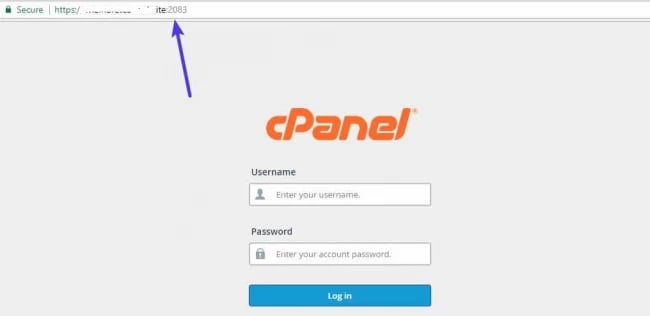
دو راه اصلی ورود به سیپنل
استفاده از آدرس سایت و پورت: در صورتی که دامنه مورد نظر روی هاست شما فعال شدهباشد، قادر خواهید بود با تایپ آدرس سایت به علاوه دونقطه ۲۰۸۳صفحه ورود به کنترلپنل سیپنل را مشاهده کنید.
استفاده از آدرس سایت و پورت: در صورتی که دامنه مورد نظر روی هاست شما فعال نشده باشد، به جای تایپ آدرس سایت به علاوه دونقطه ۲۰۸۳، از آیپی هاست به علاوه دونقطه ۲۰۸۳ جهت ورود به صفحه لاگین هاست سیپنل استفاده کنید.
پس از مشاهده صفحه ورود به سیپنل با تایپ نام کاربری در قسمت Username و کلمه عبور در قسمت Password و کلیک روی دکمه Log in وارد کنترلپنل سیپنل خواهیدشد.
آشنایی کلی با محیط سیپنل
اگر مرحله قبل را به درست انجام داده باشید، وارد هاست سیپنل خود خواهید شد. شاید چیزی که در نگاه اول دیده میشود، برای یک کاربر تازه کار، گمراه کننده باشد؛ اما نگران نباشید، آذرآنلاین تمام این قسمتها را به منظور استفاده از cpanel به شما آموزش خواهد داد.
قسمتهای مختلف سیپنل
قسمتهای مختلف سیپنل، ابزارهایی را برای انجام فعالیتهای مختلف در اختیار شما قرار میدهند. پس از ورود به هاست، قسمتهای برجسته که نظر شما را جلب میکنند که مهمترین آنها عبارتند از:
نوار ابزار سمت چپ سیپنل
در این قسمت چند آیکون مشاهده میشود:
- home: کاربرد این آیکن، ارجاع به صفحه اصلی سیپنل است.
- statistics: با کلیک روی این آیکون، اطلاعات کلی و جالب توجهی از اکانت سیپنل مانند میزان فضای مورد استفاده، پهنای باند مصرفی، ادان دامینها و... مشاهده خواهدشد.
- dashboard: تمام ابزارها و قسمتهای پرکاربرد سیپنل با کلیک روی این گزینه قابل دسترسی هستند.
- user manager: مدیریت کاربران هاست شما در این قسمت قابل نمایش خواهد بود.
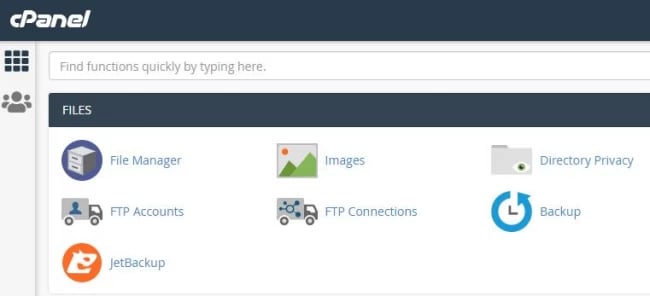
قسمت Files
این بخش تمام ابزارهای مدیریت فایل در سیپنل را شامل میشود. توضیح تمام ابزارها در قسمت Files سیپنل، در این مقال نمیگنجد؛ لذا به توضیح اجمالی کاربرد کلی این بخش بسنده میکنیم:
این بخش، ابزارهایی در اختیار شما قرار میدهد که با استفاده از آنها قادر خواهید بود فایلهای مورد نظر خود را داخل هاست آپلود کنید یا آنها را حذف کنید. همچنین، ابزار Images امکان مدیریت پیشرفته تصاویر داخل هاست را به شما خواهدداد.
قسمت databases
استفاده از cpanel، در گرو استفاده صحیح از ابزار این قسمت است. تمامی ابزارهای مدیریت بانک اطلاعاتی (دیتابیس) هاست در این قسمت تعبیه شده است. در ادامه، به صورت اجمالی گزینههای این قسمت بررسی میشود:
- phpMyAdmin: phpMyAdminی کنترل پنل پیشرفته جهت ساخت و مدیریت جداول دیتابیسهای ایجاد شده در هاست سیپنل است.
- MySQL® Databases: ساخت دیتابیس، ایجاد نام کاربری دیتابیس و اتصال نام کاربری به دیتابیس ساخته شده توسط این ابزار انجام میشود.
- MySQL® Database Wizard: این ابزار مانند ابزار قبلی تمام امور مربوط به ساخت دیتابیس و اکانت دیتابیس را انجام میدهد؛ با این تفاوت که امور مذکور در خلال فرآیندی بسیار ساده و طی چند کلیک انجام میشود.
قسمت email
یکی از پرکاربردترین قسمتهای استفاده از cpanel، قسمت ایمیل است. تمام ابزارها و وسایل مربوط به ساخت، دریافت و ارسال ایمیل روی هاست در این قسمت مشاهده میشود. ساخت و مدیریت ایمیل در هاست سیپنل در این قسمت انجام میشود.
قبلا در مقالات آموزشی آذرآنلاین در رابطه با ساخت ایمیل در سیپنل صحبت کرده ایم. به صورت کلی، امکاناتی با استفاده از cPanel در رابطه با پستهای الکترونیک به دست میآورید عبارتند از:
- ساخت هر ایمیلی با پسوند دامنه سایت
- پاسخگویی خودکار به ایمیلهای دریافتی
- تنظیم ایمیل Default به منظور دریافت ایمیلهایی که به ایمیل اشتباه با پسوند سایت ارسال میشود.
- تنظیمات فیلتر ایمیلهای اسپم یا جانک
- تنظیم مخاطبین و ایجاد دفترچه ایمیل
- و غیره
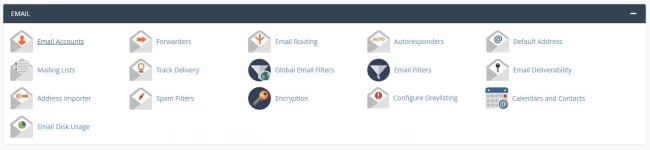
مدیریت دامنهها در cPanel
کاربرد اصلی سیپنل، مدیریت فایلها، دیتابیسها و ایمیلهای مربوط به دامنه است؛ بنابراین مدیریت دامنه بیش از هرچیزی در استفاده از cPanel اهمیت دارد. در سیپنل بخشی به عنوان Domain وجود دارد که توسط ابزار آن قادر خواهید بود موارد زیر را انجام دهید:
- تعریف دامنه در سیپنل
- ایجاد ساب دامین در سیپنل
- ایجاد ادان دامین در سیپنل
- پارک دامنه
- انتقال یک دامنه به دامنه دیگر (ریدایرکت)
مدیریت فایلها در سیپنل با File Manager
با استفاده از cPanel کار مدیریت فایلها بیش از حد ساده میشود. طراحی کاربرپسند و ساده برای قسمت مدیریت فایلها در سیپنل، مدیریت فایلها را حتی برای تازهکاران ساده کردهاست.
یکی از قسمتهایی که کاربر در طول استفاده از cpanel به منظور مدیریت فایلهای خود به دفعات با آن سروکار خواهدداشت، قسمت Files است. همانطور که قبلا ذکر شد، توسط فایل منیجر قادر خواهی بود به مدیریت فایلهای هاست بپردازید.
تمام فایلها، پوشهها و محتویات سایت شما در قسمت File Manager داخل منوی Files قرار میگیرند. در فایل منیجر، پوشهای با نام public_html وجود دارد. تمام محتویات سایت شما در این پوشه قرار میگیرد. به عبارتی دیگر، این دایرکتوری، ریشه سایت (root) محسوب میشود.
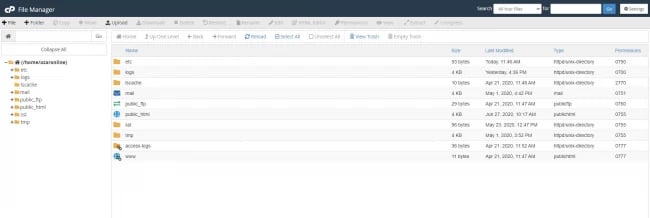
مدیریت دیتابیسها در cPanel
استفاده از cpanel به منظور مدیریت پایگاههای داده به معنای واقعی کلمه کار را ساده کرده است. هر سایتی به منظور ذخیرهسازی اطلاعات حیاتی خود مانند اطلاعات کاربران، جداول مربوط به مطالب سایت، قیمت محصولات داخل سایت و... نیاز به دیتابیس دارد. ساخت این دیتابیسها با استفاده از cPanel و توسط ابزار MySQL® Databases یا MySQL® Database Wizard کاری بسیار ساده است.
اگر شما کاربری تازه کار هستید که حتی عبارت پایگاه داده یا دیتابیس را نشنیدهاید، با مطالعه مقالات قبلی آذرآنلاین، آشنایی ابتدایی با دیتابیسها پیدا خواهید کرد. همین آشنایی ساده برای ساخت دیتابیس در cPanel کفایت میکند؛ زیرا با چند کلیک ساده قادر خواهید بود دیتابیس موردنظر خود را بسازید و User مورد نظر خود را به دیتابیس ساخته شده متصل کنید.
بکآپ گیری از هاست cPanel
یکی از امکانات فوقالعادهای که حین استفاده از cPanel به آن دست خواهیدیافت، استفاده از گزینه Backup Wizard در منوی Files است. با استفاده از این ابزار، قادر خواهید بود که از تمامی فایلهای سایت خود، از اطلاعات یک اکانت FTP، از اطلاعات یک اکانت ایمیل و دیتابیسهای هاست، پشتیبان بگیرید.
بروز برخی مشکلات در سایت و هاست، ممکن است باعث حذف شدن فایلها، دیتابیسها و... شود. در صورتی که از این اطلاعات پشتیبان نگرفته باشید، فایلهای شما برای همیشه حذف شدهاند؛ بنابراین، لزوم پشتیبانگیری به صورت دورهای (ترجیحا هفتگی) با استفاده از cPanel امری لازم و ضروری است.
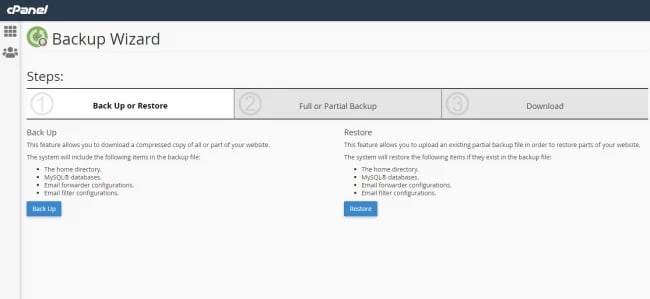
نوار ابزار سیپنل چیست؟
نوار ابزار سیپنل، نواری است که ابزاری را در اختیار کاربر قرار میدهد که حین انجام عملیات روی فایلها و پوشهها از راحتی بیشتری برخوردار باشد. برخی از گزینههای نوار ابزار سیپنل عبارتند از:
File: از طریق کلیک روی این گزینه فایل با پسوند دلخواه مانند.txt,.html,.css,.php و غیره ایجاد میشود.
Folder: کلیک روی این گزینه، باعث ایجاد پوشه با نام دلخواه در دایرکتوری حاضر میشود.
Move: در صورتی که یک یا چند فایل یا پوشه را انتخاب کرده باشید، با کلیک روی این گزینه قادر خواهید بود آنها را به دایرکتوری دیگری انتقال دهید.
Upload: از این گزینه جهت آپلود فایل یا پوشه در دایرکتوری مورد نظر استفاده میشود.
Download: این ابزار، فایل انتخاب شده مورد نظر را دانلود میکند.
Delete: فایل یا پوشه انتخاب شده از طریق کلیک روی این گزینه و تایید در ادامه از هاست شما حذف خواهدشد.
Rename: اگر مایل به تغییر نام پوشه یا فایلی هستید، از این گزینه استفاده کنید.
Permissions: از طریق کلیک روی این گزینه سطح دسترسی کاربران به فایل یا دایرکتوری انتخابی را معین میکنید.
Extract: این گزینه، فایلهای داخل پسوندهای کمپرس شده مانند.rar و.zip را استخراج خواهدکرد.
به طور کلی، استفاده از cPanel و نوار ابزار جذاب و کاربردی آن انجام عملیات روی فایلها و پوشهها را بسیار لذتبخشتر کرده است.
![]()
کلام آخر
همانطور که ذکر شد امروزه از سیپنل به عنوان یکی از بهترین و پرکاربردترین کنترل پنلهای هاست یاد میشود. محیط ساده و کاربرپسند سیپنل یکی از دلایلی است که افراد بسیاری به سمت استفاده از این کنترل پنل روی آوردهاند.
cPanel امکانات زیادی را در اختیار کاربر قرار میدهد. امکانات فراوان سیپنل ممکن است باعث سردرگمی کاربر شود. از این رو امروز در این مقاله به آموزش استفاده از cPanel پرداختیم. امیدواریم این مقاله نیز مانند سایر مقالات آموزشی آذرآنلاین مورد توجه شما عزیزان واقع شده باشد.



